Cтресс тест Aida64 — что это и как его провести
Каждому пользователю немаловажно узнать о стабильности своего персонального компьютера. Эта потребность особенно остро встает при первых проблемах в работе машины. Однако несомненно лучше до первых проблем выявить, не существует ли в оборудовании существенных неполадок. Для этого и существует приложение Аида64, в особенности его функция стресс теста компьютера и его отдельных компонентов – процессора (CPU), видеокарты, материнской платы и так далее. Как же это сделать, используя данную программу?
Оглавление:
Как уже описано выше, речь пойдет о проверке стабильности ПК путем стресс-тестирования.
Сама процедура не такая уж и сложная, как выглядит. На самом деле в большинстве случаев такого рода тестированию ПК подвергается у оверклокеров, которые разгоняют оборудование. Начинающий пользователь просто не знает об этом или не видит потребности тестировать свое оборудование. Перед тем как начать пользоваться тестами в программе Aida64, необходимо изучить руководство.
Перед тем как начать пользоваться тестами в программе Aida64, необходимо изучить руководство.
Функция стресс-теста
Как включить эту процедуру? Нам поможет программа Аида, в которой нужно соблюсти следующую последовательность действий:
- Запустить Aida64 и выбрать пункт Сервис – Тест стабильности системы.
- Увидим перед собой температурные графики компонентов ПК. Снятие и установка отметок напротив каждого элемента соответственно делает тоже самое с графиком температуры нужного оборудования. Здесь же, есть переключение между вкладками с прочей информацией о работе компонента. В крайней самой важной увидим все температурные режимы онлайн.
- В нижнем графике увидим нагрузку процессора и Cpu Throttling. Последняя является технологией, которая при перегреве активирует пропуск тактов, снижая производительность. Это спасает от аварийного отключения ПК. Однако, если пользователь видит, что запустился данный режим, это означает, что температура критическая, а, следовательно, нужно выключить компьютер до выяснения причины.

Вверху указываются типы тестов в зависимости от устройства, которое ему подвергается – Stress CPU, Stress FPU и так далее, что это и как запустить в Aida64 можно разобраться и самому в поддержке на официальном сайте, однако попытаемся разобрать полностью здесь. Слово Стресс подразумевает собой дополнительную нагрузку во время работы на данный элемент, в том числе возникновение критических ситуаций, которые приводят к аварии.
Запуск стресс-теста
Для включения процедуры необходимо:
- Отметить галочками нужные пункты и нажать клавишу Старт
- Время теста выбрать самому – оптимальным будет промежуток в 30 минут.
- Если при ходе тестирования появляется CPU Throttling, или перегрев какого либо компонента – тестирование досрочно остановить и начинать решать проблему в оборудовании компьютера, во избежание критических ситуаций при дальнейшей нагрузке.
Приложение Аида64 является полезным инструментом для борьбы с проблемой перегрева и выхода из строя компонентов. Стабильность работы компьютера обеспечивает его рабочий ресурс.
Стабильность работы компьютера обеспечивает его рабочий ресурс.
3.9 9 голоса
Рейтинг статьи
Как провести стресс тест ПК с помошью программы Aida64
Главная » База знаний
Рубрика: База знаний
Стресс тест необходим для проверки работоспособности процессора в условиях повышенной нагрузки. Это необходимо в том случае, чтобы узнать работает ли процессор в оптимальном режиме на данный момент и какую нагрузку он способен выдержать. Начинающий пользователь не видит потребности в тестировании компьютера. Однако те, кто подвергаю свой процессор разгону, часто используют стресс тес для определения максимально возможной нагрузки на микросхему. Из этой статьи вы узнаете как провести стресс тест пк.
Aida64 предоставляет специальный инструмент для проведения стресс теста. Активируется он через панель управления основного окна программы. Рассмотрим подробные шаги активации данной функции.
Необходимо выполнять действия в следующем порядке:
- В панели управления выбрать вкладку “Сервис”;
- В открывшемся списке выбрать “Тест стабильности системы”;
- Перед пользователем покажутся температурные графики оборудования компьютера;
- Среди вкладок над графиком будут присутствовать: мощность, напряжение, вентиляторы и прочее.
 Нам нужно выбрать вкладку “Температуры”;
Нам нужно выбрать вкладку “Температуры”; - В первом графике необходимо отметить галочкой все пункты и нажать “Старт”.
Время прохождения теста будет длиться до 30 минут. Стоит обратить внимание на нижний – второй график. Там есть отметка “CPU THRottling”. Эта технология срабатывает в том случае, если процессор перегревается и вводит систему в аварийный режим. При тестировании процессор нагружается по максимуму. Если во время теста сработает CPU Trottling, то необходимо выключить компьютер и искать причины перегрева какого либо компонента материнской платы.
Стресс-тест определяет неполадки в микросхемах без участия сторонних процессов. То есть, тест тестирует железо без нагрузки программами операционной системы, работающие по умолчанию в облачном режиме. Железо нагружается утилитой – процессор разгоняется. Если он выдерживает нагрузку, то с железом все нормально! Если же после запуска процессов операционной системы он сильно греется, то это значит что есть лишние процессы, нагружающие железо, которые нужно найти и остановить.
При появлении CPU Throttling тест аварийно останавливается. При этом пользователь получает красное сообщение вида “Warning! CPU failure deteced! Test stopped”. Тест сразу указывает в каком месте произошел перегрев. Это позволит быстро определит пользователю, какая часть материнской платы является отстающей. Дальнейшие действия уже зависят от самого пользователя – профессионал сможет устранить проблему самостоятельно. Кому-то придется нести системный блок в сервисный центр для повторной диагностики материнской платы. При этом, сервисные центры также используют Aida64 как инструмент для проведения теста.
Тем не менее, без данной функции, пользователь бы мог и не догадываться, что в железе его компьютера есть проблемы. Дальнейшая эксплуатация компьютера могла бы привести к сгоранию материнской платы: памяти, видеокарты, процессора. Это привело бы к полной замене всего железа. Однако выявив проблему на стадии зарождения, можно значительно сэкономить на ремонте. Таким образом проведение стресс теста ПК является актуальной задачей.
Рейтинг
( 2 оценки, среднее 3 из 5 )
Понравилась статья? Поделиться с друзьями:
AIDA64 Экстрим | АИДА64
Ведущий в отрасли инструмент системной информации, любимый энтузиастами ПК во всем мире,
, который предоставляет чрезвычайно подробную информацию об оборудовании и предлагает тесты
для измерения производительности компьютера.
AIDA64 Extreme имеет механизм обнаружения оборудования, не имеющий себе равных в своем классе. Он предоставляет подробную информацию об установленном программном обеспечении и предлагает функции диагностики и поддержку разгона. Поскольку он отслеживает датчики в режиме реального времени, он может собирать точные показания напряжения, температуры и скорости вращения вентилятора, а его диагностические функции помогают обнаруживать и предотвращать проблемы с оборудованием. Он также предлагает несколько тестов для измерения производительности отдельных аппаратных компонентов или всей системы. Он совместим со всеми 32-разрядными и 64-разрядными версиями Windows, включая Windows 11 и Windows Server 2022.
Он также предлагает несколько тестов для измерения производительности отдельных аппаратных компонентов или всей системы. Он совместим со всеми 32-разрядными и 64-разрядными версиями Windows, включая Windows 11 и Windows Server 2022.
Снимки экрана
Функции
Диагностика
AIDA64 предоставляет более 50 страниц информации о конфигурации оборудования и более 50 страниц об установленных программах, лицензиях на программное обеспечение, приложениях безопасности и настройках Windows.
Стресс-тестирование
AIDA64 System Stability Test использует 64-разрядный многопоточный модуль стресс-тестирования, чтобы довести компьютер до его абсолютных пределов. Также доступно стресс-тестирование жесткого диска, SSD и видеоадаптера OpenCL GPGPU.
Точность
AIDA64 имеет самые точные возможности обнаружения оборудования в своем классе, чтобы предоставить подробную информацию о внутренних компонентах компьютера без необходимости открывать его. Модуль обнаружения оборудования усилен исчерпывающей базой данных оборудования, содержащей более 240 000 записей.
Модуль обнаружения оборудования усилен исчерпывающей базой данных оборудования, содержащей более 240 000 записей.
Бенчмаркинг
AIDA64 реализует набор 64-битных тестов для измерения скорости выполнения компьютером различных задач обработки данных и математических вычислений. Доступны многопоточные тесты памяти и кэш-памяти для анализа пропускной способности и задержки системной оперативной памяти. Подробнее…
Аудит программного обеспечения
AIDA64 предоставляет более 50 страниц информации об установленных программах, лицензиях на программное обеспечение, приложениях безопасности и настройках Windows. Также доступен список запущенных процессов, служб, файлов DLL, запускаемых программ и посещенных веб-страниц.
SensorPanel
Создайте идеальную панель, которую вы только можете себе представить, которая соответствует конструкции вашей установки, чтобы контролировать все различные датчики, систему охлаждения, использование и многое другое. С помощью SensorPanel вы можете использовать различные графики, датчики и пользовательские изображения, а также динамические или статические тексты, связанные со всеми данными датчика, которые AIDA64 может считывать с вашего компьютера и размещать их на пустом холсте так, как вы хотите.
С помощью SensorPanel вы можете использовать различные графики, датчики и пользовательские изображения, а также динамические или статические тексты, связанные со всеми данными датчика, которые AIDA64 может считывать с вашего компьютера и размещать их на пустом холсте так, как вы хотите.
Поддержка внешнего дисплея
AIDA64 может отображать важные системные данные на различных устройствах LCD/VFD, подключенных к компьютеру. Последняя версия AIDA64 поддерживает более 50 ЖК-дисплеев и экранов VFD, а также представляет беспроводной удаленный мониторинг значений датчиков на смартфонах и планшетах.
Измерения
AIDA64 поддерживает более 250 различных датчиков для измерения температуры, напряжения, скорости вентилятора и потребляемой мощности. Измеряемые значения могут отображаться на значках в системном трее, на панели экранного меню, в гаджете рабочего стола, в Logitech G15/G19.ЖК-экран игровой клавиатуры и ЖК-дисплей Razer SwitchBlade.
Системные требования
Операционная система : Windows 95/98/Me, Windows NT4/2000, Windows XP, Windows PE, Windows Server 2003, Windows Vista, Windows Server 2008, Windows 7, Windows Server 2008 R2, Windows 8 , Windows Server 2012, Windows 8.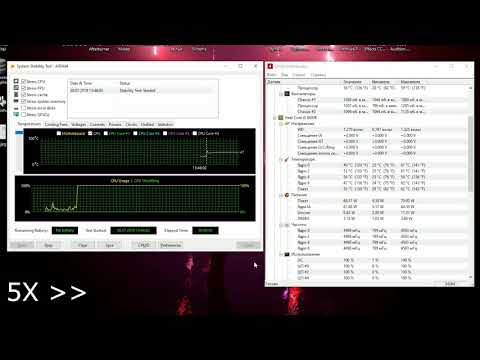 1, Windows Server 2012 R2, Windows 10, Windows 11, Windows Server 2016, Windows Server 2019, Windows Server 2022
1, Windows Server 2012 R2, Windows 10, Windows 11, Windows Server 2016, Windows Server 2019, Windows Server 2022
Процессор : Intel Pentium или новее
Требуемое место на диске для установки : 80 МБ
Языки
Албанский, арабский, белорусский, боснийский, болгарский, каталонский, хорватский, чешский, датский, голландский, эстонский, английский, финский, французский, немецкий, венгерский, индонезийский, итальянский, японский, корейский, латышский , литовский, македонский, норвежский, польский, португальский (Бразилия), португальский (Португалия), румынский, русский, сербский (кириллица), сербский (латиница), китайский (упрощенное письмо), словацкий, словенский, испанский, шведский, китайский (традиционное письмо), турецкий, украинский .
Ноутбук— что означают результаты этого теста стабильности системы AIDA64?
спросил
Изменено 6 лет, 10 месяцев назад
Просмотрено 3к раз
Я думаю, что это очень плохо, но что именно показывает этот тест производительности моего ноутбука? Аппаратные проблемы?
- ноутбук
- аппаратный сбой
- температура
1
Тест используется для обеспечения стабильности системы при полной нагрузке .
Диаграммы вверху показывают температуру вашего ЦП и отдельных ядер, а также жесткого диска.
- На ноутбуках эти температуры могут подскочить из-за дросселирования.
На второй диаграмме показано использование ЦП по сравнению с полными возможностями системы.
- Как только загрузка падает ниже 99%, вы испытываете тепловое дросселирование , когда ЦП принудительно замедляется, чтобы предотвратить перегрев, но остается активным (в случае
- Вы испытываете перегрев, но это не плохо, так как вы используете ноутбук, а ноутбуки известны перегревом из-за нехватки места внутри корпуса. В корпус ноутбука просто невозможно вместить большой радиатор и вентилятор.
Таблица внизу содержит информацию о максимальной температуре, минимальной температуре и среднем значении за время проведения теста.
Он также сообщает вам больше об активности вентилятора (об/мин) и мощности (Вт), полученной вашим процессором.

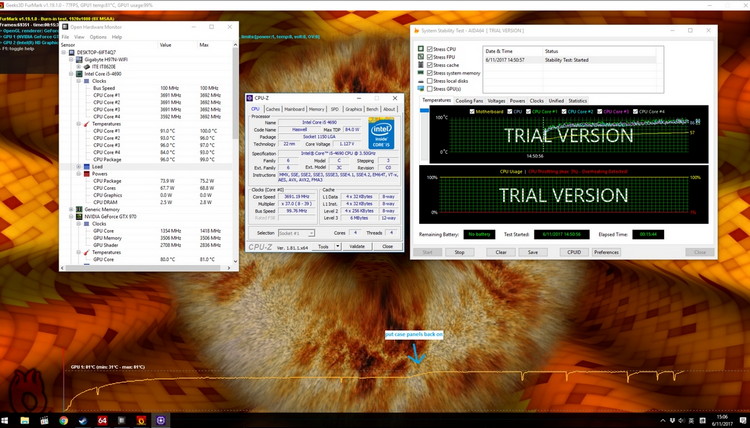 Нам нужно выбрать вкладку “Температуры”;
Нам нужно выбрать вкладку “Температуры”;
Ваш комментарий будет первым